Android без Google: защищаем личные данные от информационного спрута
Система Android наводнена приложениями от Google, однако эту связь можно разорвать. Мы покажем вам, как максимально ограничить сбор персональных данных в этой системе.

С одной стороны, Google делает знания о мире более доступными, с другой стороны, сама корпорация хочет знать все, в том числе и о вас. Информационный спрут поставляет ей хлеб прежде всего от смартфонов и планшетов с предустановленной Android, которые миллионы пользователей носят с собой ежедневно.
По привычке, в этой системе поиск они осуществляют через Google, сайты просматривают через Chrome, музыку слушают с помощью Play Музыка, фотографии сохраняют посредством приложения Фото, а маршрут прокладывают в Картах. Для примера, на Nexus 5 со свежеустановленной Android 6.0.1 мы обнаружили два десятка продуктов Google.
То, что данные оттуда считываются, должно быть известно любому подкованному в техническом отношении пользователю. Также не секрет, что все они сводятся воедино через профиль пользователя Google. Впрочем, гигант в сфере поиска тщательно и незаметно собирает и другую информацию. Так, Android интересуется, в каких сетях Wi-Fi вы работаете, и, якобы для вашего удобства, сохраняет к ним пароли на серверах Google, равно как и списки ваших вызовов.
Если вы считаете, что сбор данных корпорацией переходит все возможные границы, можете освободить Android от этих продуктов. Или, если точнее сказать, вы сами будете решать, что Google сможет делать на вашем смартфоне на базе Android, а где следует пресечь утечку данных. Альтернативы стандартных программ от Google и альтернативные магазины приложений вы найдете в конце статьи.
Самым чистым, но и самым сложным решением для Android является кастомная прошивка. Такие версии системы можно получить в свободном доступе от проекта Android Open Source Project. Как установить такую прошивку на ваш смартфон, мы расскажем в самом конце статьи, поскольку это максимальный отход от Google. Но и с помощью более простых методов вы существенно затрудните откачку данных в корпорацию.
Обрубаем шпионские линии
Если у вас смартфон на базе Android, вы сразу можете выполнить несколько простых шагов, чтобы ограничить любопытство Google. Первый — если есть альтернатива приложению Google, выбирайте ее. Наши предложения вы найдете в таблице ниже. После этого в «Настройках» необходимо перейти к пункту «Восстановление и сброс» и там отключите «Резервирование данных», иначе Android продолжит сохранят пароли точек доступа Wi-Fi и списки вызовов.
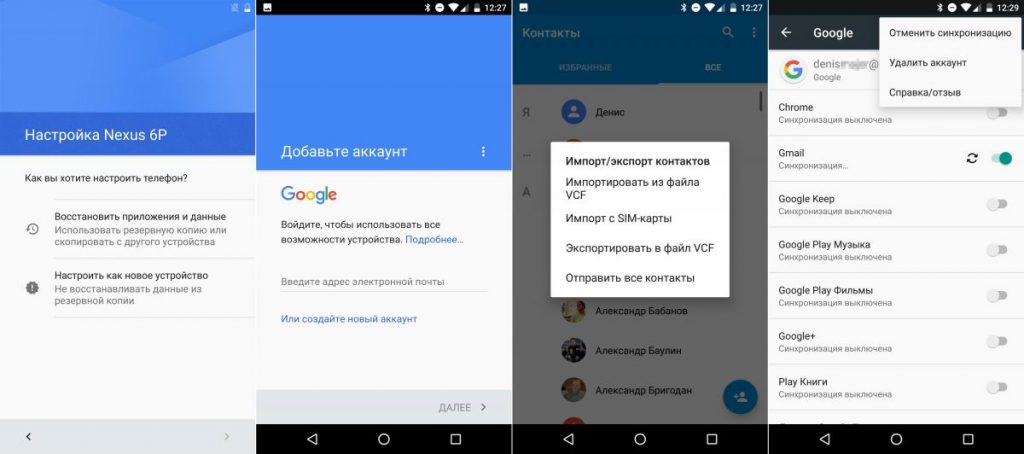
В разделе «Настройки | Аккаунты» нанесите визит учетной записи Google. Тут вы увидите все актуальные службы. Наш совет: отключите все, что вам не нужно. То есть, если вы не пользуетесь Gmail и не интересуетесь приложением Фото от Google, избавьтесь от них.
Устанавливаем барьеры в Android
Главный центр настроек конфиденциальности скрыт в системе Android в «Настройках Google». Важно: здесь речь идет уже не об учетной записи Google, а о примененных к вашей мобильной системе параметрах для служб Google. Дальнейшие действия следует выполнить, даже если вы не настраивали на смартфоне аккаунт или же удалили его.
В разделе «Сервисы» последовательно отключите все слишком любопытные опции. На две из них нужно обратить особое внимание — «Smart Lock для паролей», с помощью которых приложения корпорации сохраняют пароли, и «Историю местоположений», записывающую все ваши перемещения.
Отключение приложений Google
Предустановленные корпорацией программы удалить очень сложно, но их можно отключить. Основным пунктом управления является раздел «Настройки | Приложения». Найдите продукт, который вы хотите открепить, и нажмите на кнопку «Отключить». С технической точки зрения, это спящее приложение остается в системе, однако оно уже не будет запускаться автоматически и перестанет отображаться в меню. Кстати, тем же образом вы можете снова включить приложение.
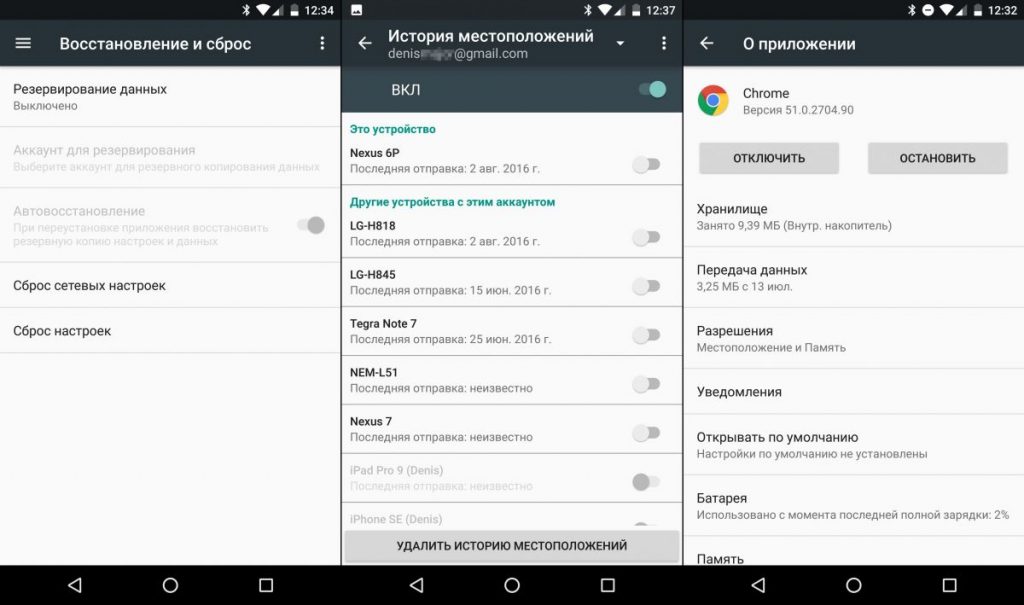
Избавляемся от учетной записи Google
Большинство пользователей Android работают через аккаунт Google, несмотря на то что действительно в нем не нуждаются. Просто воспротивьтесь требованию перенести ваши приложения, настройки и другие данные с имеющегося устройства на базе Android. Оно появляется сразу после выбора языка.
После этого придется еще раз проявить твердость, когда корпорация будет завлекать вас требованием ввода почтового адреса или предложением создать новую учетную запись. В этих случаях нажимайте на «Пропустить». Это позволит работать в системе без аккаунта Google. Впрочем, вам не нужен новый смартфон, чтобы выбраться из ловушки.
Существующую систему также можно избавить от учетной записи Google. Однако прежде чем этим заняться сохраните всю важную информацию локально. Зачастую это осуществляется напрямую из приложения, например из «Контактов» через пункт «Импорт/экспорт». Как только данные окажутся у вас в кармане, удаляйте учетную запись. Перейдите к ней через «Настройки | Аккаунты» и нажмите на три точки в правом верхнем углу. Выберите «Удалить аккаунт».
Внимание: то, что учетная запись удалена на смартфоне, не означает, что ее больше не существует в Интернете. Чтобы удалить ее насовсем, зайдите на сайт google.com/dashboard.
Вычищаем систему от Google
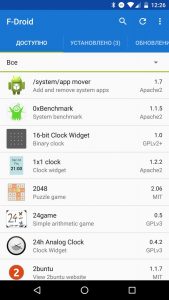
Чтобы полностью избавиться от Google, необходимо установить кастомную прошивку, например CyanogenMod (CM). А теперь внимание: установка такой прошивки — это чистый эксперимент, который в некоторых случаях может даже испортить ваше устройство. Таким образом, перед тем, как с ним связываться, обязательно создайте резервную копию данных.
Кроме того, возьмите в расчет время на все эти манипуляции и основательный поиск информации: к сожалению, общего руководства по установке CyanogenMod не существует — все зависит от устройства и установленной на нем версии Android.
Для прошивки вам потребуется разблокированный загрузчик и права рута. Теперь воспользуйтесь параллельно установленной Custom Recovery — мини-версией Android для экстренных случаев, которая запускается вместо обычной системы, и через нее поставьте CM. Кстати! Возврат к оригинальной версии осуществляется тем же образом, только вам понадобится образ системы, которую на данный момент Google предлагает лишь для устройств серии Nexus.
Подготовка
Для наших тестов мы устанавливали CyanogenMod на LG Nexus 5 и Huawei Nexus 6P и поэтому смогли легко подготовиться с помощью Nexus Root Toolkit, который подходит и для других устройств Nexus. Установите эту утилиту под Windows на ПК или ноутбук и подключите свой смартфон.
Программа предлагает функции резервного копирования, снимает блокировку загрузчика, выдает права суперпользователя и даже ставит Custom Recovery на ваш телефон. И самое интересное: при необходимости с ее помощью вы вернете свою оригинальную версию Android.
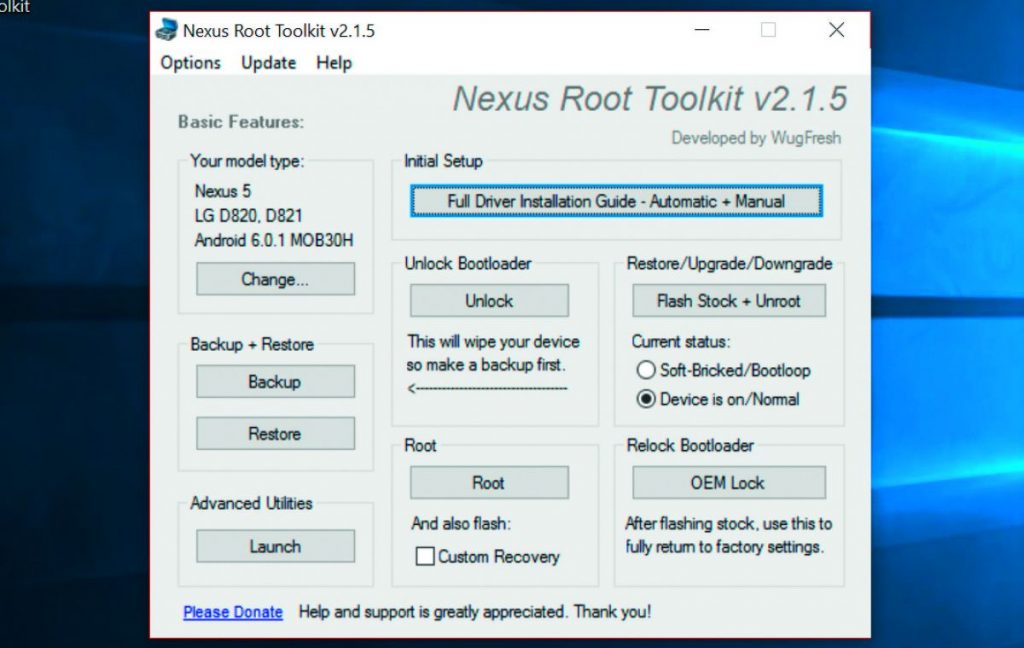
Затруднения могут возникнуть при установке драйверов к устройству, которые необходимы для правильного распознавания системой Windows аппарата Nexus. Вам понадобится удалить все остатки и переустановить драйверы Google. Впрочем, мастер подробно проведет вас через этот процесс.
В завершение необходимо убедиться, что драйверы установлены корректно. Чтобы сдвинуть дело с мертвой точки, нажмите на «Unlock» и разблокируйте загрузчик. При этом вся информация на вашем Nexus будет удалена. Поэтому прежде обязательно сделайте резервную копию, если она у вас не была готова заранее.
Теперь на очереди root-доступ. Чтобы его получить, опять же достаточно одного клика, в этот раз по кнопке «Root» с опциональной возможностью «Custom Recovery». При этом Nexus Root Toolkit сразу запускает на смартфоне мини-систему Android TWRP Recovery — эта установочная система понадобится вам впоследствии для загрузки и запуска CM.
Теперь осталось загрузить CM на свой аппарат. Подходящий файл вы найдете на странице download.cyanogenmod.org. Мы рекомендуем так называемые Snapshot-версии, которые собираются примерно раз в месяц и являются наиболее стабильными. Можно загрузить и Nightly-версии, которые собираются ежедневно. Файл ZIP скопируйте с ПК или ноутбука на свой смартфон.
Устанавливаем CyanogenMod
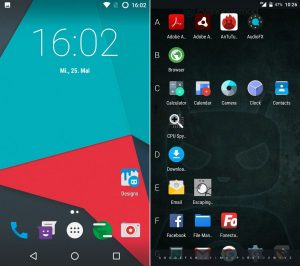
Теперь перейдите к телефону: загрузите устройство в режиме Recovery — в Nexus 5 он вызывается одновременным нажатием на кнопки [Громкость плюс], [Громкость минус] и [Включить/Выключить]. В TWRP выберите «Wipe», чтобы восстановить заводские настройки. После успешного завершения нажмите на «Install» и перейдите к ZIP-файлу. Теперь вы сможете прошить телефон на CM скольжением пальца по экрану.
Внимание! Таким образом вы получите систему, совершенно свободную от приложений Google, в том числе и от Play Маркета. Если вы не собираетесь отказываться совсем от них отказываться, на сайте http://opengapps.org/ вы найдете дополнительный пакет OpenGApps для установки наиболее важных приложений.
Если CM вам не понравилась, у вас есть возможность попробовать другие кастомные прошивки или откатиться до оригинальной Android. Соответствующая функция в программе Nexus Root Toolkit называется «Flash Stock + Unroot». Вам понадобится оригинальная прошивка для вашего устройства и вы снова с Google.
Альтернатива приложениям Google
| Приложение Google | Альтернатива | Особенности | Цена |
| Gmail | MailDroid | Мощное, простое в использование, с поддержкой PGP | Бесплатно |
| Календарь | aCalendar++ | Много функций, наглядные виджеты, интуитивное управление | 129 руб. |
| Карты | Яндекс.Карты | Быстрое, с прогнозами пробок и офлайновыми функциями | Бесплатно |
| Chrome | Firefox | Конкурент Chrome как на ПК, так и на мобильных устройствах | Бесплатно |
| Hangouts | Skype | Популярно по всему миру, видеочаты в хорошем качестве | Бесплатно |
| Play Музыка | Яндекс.Музыка | Огромная коллекция музыки, отличные функции | Бесплатно |
| Клавиатура | Swype | Для опытных, одновременная работа с двумя языками | 64,57 руб. |
Альтернатива Google Play Маркету
| Альтернативный магазин | Достоинства | Недостатки |
| Amazon App Shop | Разнообразный ассортимент, множество скидок | Передает информацию в Amazon без ведома пользователя |
| Aptoide | Разнообразный ассортимент, множество скидок | Проблемы с безопасностью, много фейковых приложений |
| F-Droid | Только открытые приложения, не требует регистрации | Скудный ассортимент |
| GetJar | Хороший ассортимент, некоторые коммерческие предложения доступны бесплатно |
Неудобный и неповоротливый интерфейс |
| Яндекс.Store | Предлагаемые приложения проверяются на наличие вирусов, простота в управлении |
Требует слишком много прав |
Осторожно с готовыми системами!
Установка CyanogenMod требует стараний и усилий, а на определенных смартфонах может даже потерпеть неудачу. Гораздо проще попробовать альтернативную версию Android, если она предустановлена на устройстве производителем. Но будьте внимательны: вместо CyanogenMod может использоваться CyanogenOS — коммерческий вариант кастомной прошивки.
Эта версия продается разработчикам аппаратов, которые, в свою очередь, связывают собственные приложения с CyanogenOS, что на практике встречается все чаще и чаще. Таким образом, покупатели таких смартфонов, как ZUK Z1 или Wileyfox Swift, все равно получают лишние приложения, если не от Google, так от Microsoft или других партнеров. И если вам надоел шпионаж, от использования CyanogenOS вы не выиграете.






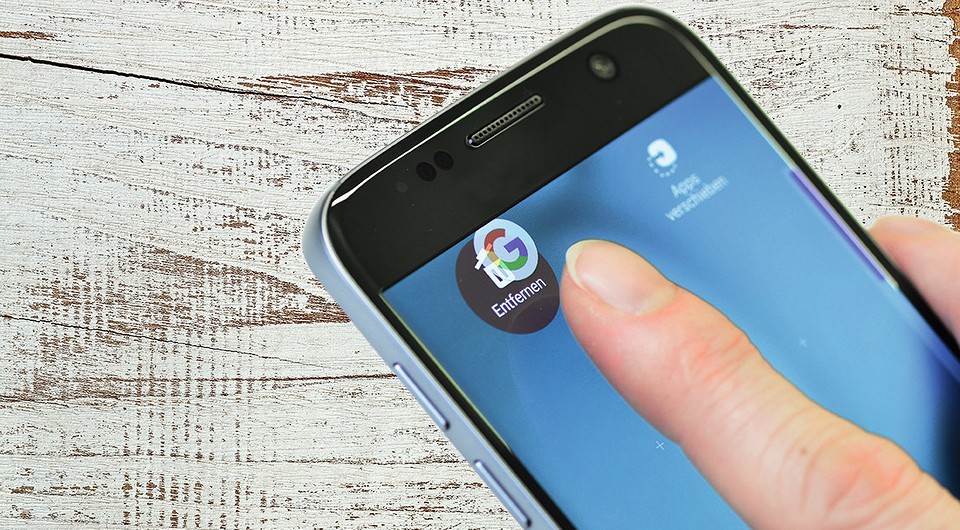







 Читайте нас в социальных сетях
Читайте нас в социальных сетях